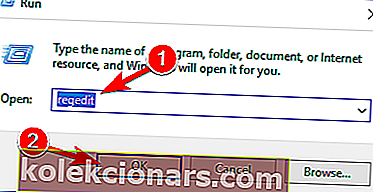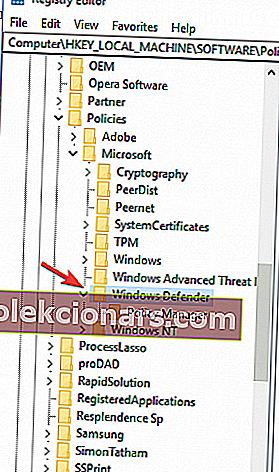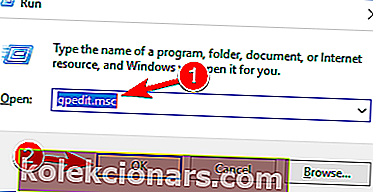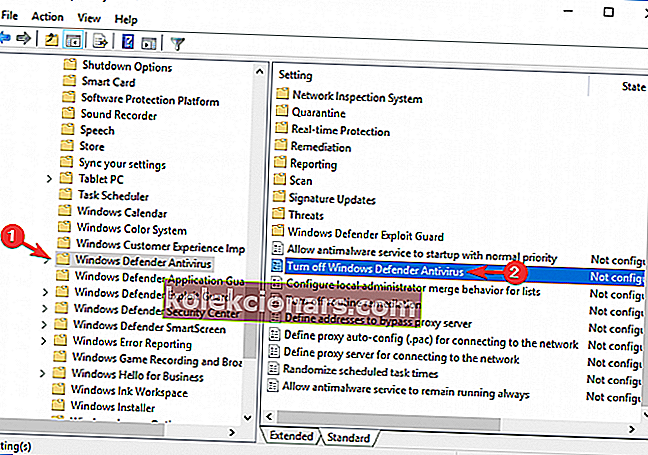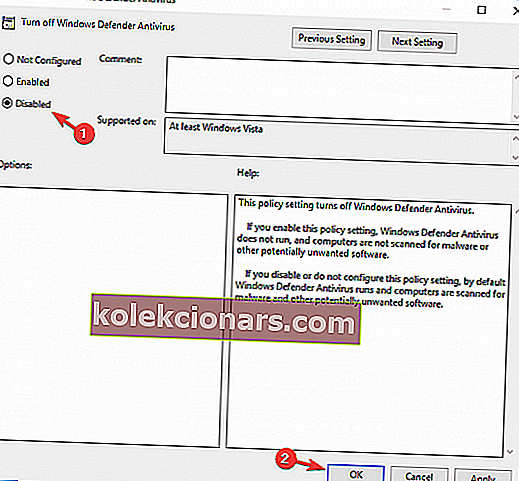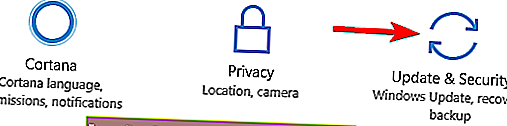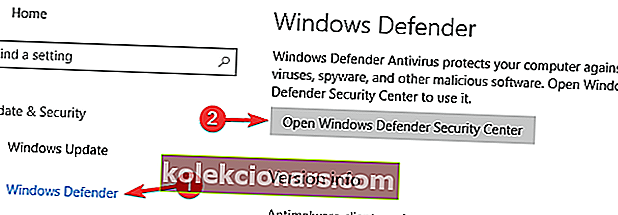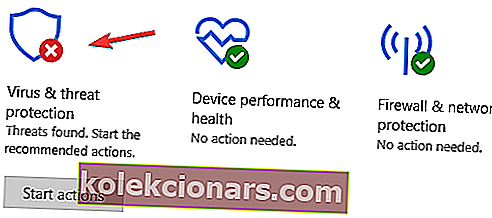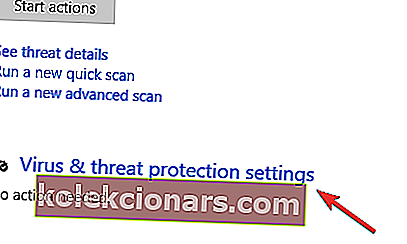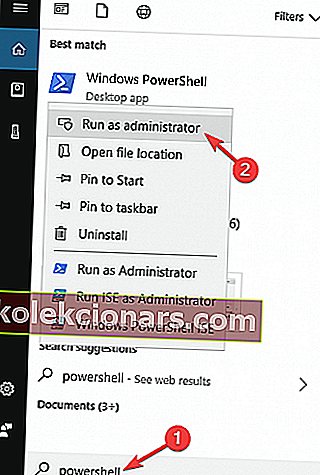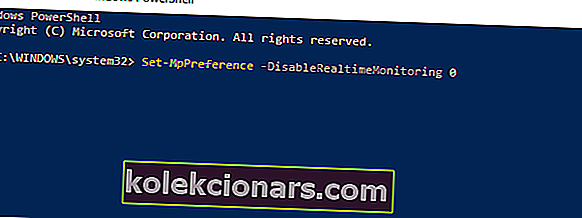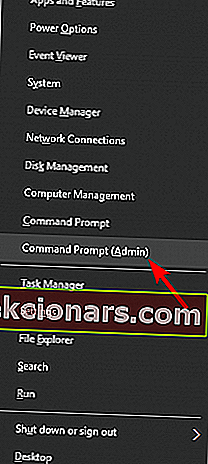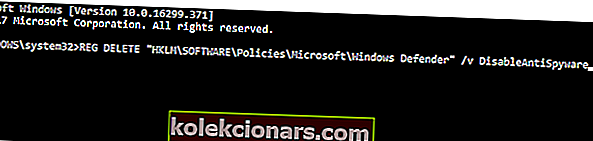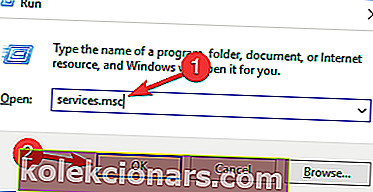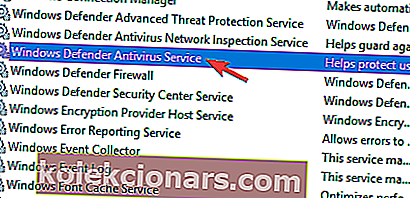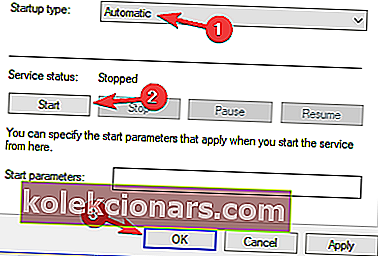- Vai grupas politika ir deaktivizējusi Windows Defender? Tālāk sniegtie problēmu novēršanas padomi jums palīdzēs.
- Tie ietver regedit izmantošanu vai Windows Defender ieslēgšanu, palaižot pāris komandas.
- Lai ātri skenētu datoru, varat izmantot arī vienu no šiem lieliskajiem pret ļaunprātīgas programmatūras programmatūras rīkiem.
- Ikreiz, kad jums nepieciešama palīdzība, atcerieties, ka šajā Windows 10 kļūdu centrā ir unikāli risinājumi visām jūsu problēmām.

Microsoft iebūvēto antivīrusu Windows Defender miljoniem cilvēku izmanto datoru aizsardzībai.
Diemžēl dažreiz Windows Defender nevar paveikt savu darbu dažādu kļūdu dēļ.
Viens no visbiežāk sastopamajiem Windows Defender kļūdu ziņojumiem ir šāds: Grupas politika ir izslēgusi šo lietotni .
Šis ziņojums tiek parādīts, ja esat instalējis citu pretvīrusu programmu vai pretlaušanas rīku, kas nav pilnībā saderīgs ar Microsoft iebūvēto antivīrusu.
Windows Defender ir stabils antivīruss, taču dažreiz ar to var rasties problēmas. Runājot par Windows Defender problēmām, šeit ir dažas problēmas, par kurām ziņoja lietotāji:
- Grupas politika bloķē Windows Defender Windows 10 - šī problēma var rasties operētājsistēmā Windows 10 un pat iepriekšējās versijās. Pat ja jūs neizmantojat Windows 10, jums vajadzētu būt iespējai lielāko daļu mūsu risinājumu piemērot vecākajām Windows versijām.
- Ieslēdziet Windows Defender, izmantojot grupas politiku - ja Windows Defender ir izslēgta, izmantojot grupas politiku, varat viegli novērst šo problēmu. Vienkārši mainiet pāris vērtības grupas politikā, un Windows Defender vajadzētu atsākt darbu.
- Grupas politika bloķē Windows Defender - ja jūsu grupas politika bloķē Windows Defender, iespējams, problēmu var novērst, veicot dažas izmaiņas savā reģistrā.
- Nevar startēt Windows Defender grupas politiku - ja grupas politika bloķē Windows Defender, problēmu varat atrisināt, vienkārši palaižot Windows Defender no lietotnes Iestatījumi.
- Windows Defender pārtrauca grupas politika, nedarbojas grupas politika. Šīs ir dažas izplatītākās problēmas, kas var rasties, lietojot Windows Defender, taču jums tās vajadzētu spēt atrisināt, izmantojot kādu no mūsu risinājumiem.
Kā es varu novērst Šo lietotni ir izslēgusi grupas politikas kļūda?
1. Pārbaudiet, vai datorā nav ļaunprātīgas programmatūras

Dažreiz jūs varat saskarties ar šo problēmu ļaunprātīgas programmatūras infekcijas dēļ. Dažreiz ļaunprātīga programmatūra var iegūt datora administratīvās privilēģijas un atspējot Windows Defender no grupas politikas.
Tomēr jūs varat novērst šo problēmu, vienkārši skenējot datoru, izmantojot vienu no labākajiem pretvīrusu programmatūras rīkiem, ko varat atrast. Ja meklējat šādu rīku, iesakām izmēģināt Malwarebytes.
Tas attīrīs jūsu datoru no ļaunprātīgas programmatūras, un to izmantot ir neticami vienkārši, tāpēc noteikti izmēģiniet to. Kad esat noņēmis ļaunprātīgo programmatūru no datora, jums vajadzētu būt iespējai bez problēmām aktivizēt Windows Defender.

Malwarebytes
Malwarebytes ir vienkārša utilīta, kas ir gatava jums viegli skenēt datoru. Vēlies to arī izmēģināt? Bezmaksas izmēģinājums Apmeklējiet vietni2. Apsveriet iespēju pāriet uz citu trešo pušu antivīrusu

Windows Defender ir stabils pretvīrusu līdzeklis, taču, ja nevarat novērst problēmu, Windows Defender tiek deaktivizēts ar grupas politikas ziņojumu, ieteicams apsvērt iespēju pāriet uz trešās puses antivīrusu risinājumu.
Atšķirībā no Windows Defender, trešo pušu antivīrusu rīki piedāvā dažas uzlabotas funkcijas, kuras daudziem lietotājiem būs noderīgas.
Ja vēlaties, lai datorā būtu papildu drošība, jums jāapsver Bitdefender Antivirus Plus. Tas ir pasaules pirmais numurs laba iemesla dēļ - tas piedāvā lielisku aizsardzību pret ļaunprātīgu programmatūru.

Bitdefender Antivirus Plus
Spēcīgais rīks liks aizmirst visu par kļūdu, kas norāda, ka šo lietotni ir izslēgusi grupas politika. 74,99 ASV dolāri gadā Apmeklējiet vietni3. Pārliecinieties, vai ir noņemti vecie trešo pušu antivīrusu rīki

Windows Defender ir paredzēts, lai sevi izslēgtu, tiklīdz instalējat trešās puses antivīrusu. Ja datorā bija trešās puses antivīruss, iespējams, ka problēmu izraisīja tas.
Pat ja noņemat antivīrusu, dažreiz var būt palikuši faili vai reģistra ieraksti. Šie faili var arī traucēt Windows Defender darbību un izraisīt šīs problēmas parādīšanos.
Lai novērstu problēmu, ir svarīgi šos failus noņemt no datora. Labākais veids, kā to izdarīt, ir lejupielādēt īpašu pretvīrusu atinstalētāju.
Ja nevarat atrast šo rīku, varat izmantot arī atinstalētāja programmatūru. Šie rīki noņems visus atlikušos failus un reģistra ierakstus un pilnībā noņems jebkuru lietojumprogrammu no datora.
Ir pieejami daudzi lieliski atinstalētāji, taču viens no labākajiem ir IOBit atinstalētājs. Pēc atlikušo failu noņemšanas ar šo rīku jums vajadzētu būt iespējai bez problēmām startēt Windows Defender.

IObit atinstalētājs
IObit atinstalētājs ļauj viegli noņemt visus antivīrusu pārpalikumus! Vai esat gatavs arī to izmēģināt? Bezmaksas izmēģinājums Lejupielādējiet tūlīt4. Izmantojiet redegit
- Nospiediet Windows Key + R saīsni , ierakstiet regedit un nospiediet Enter .
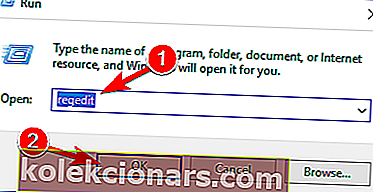
- Atveriet vietni HKey_Local_Machine \ SoftwarePolicies \ Microsoft \ Windows Defender
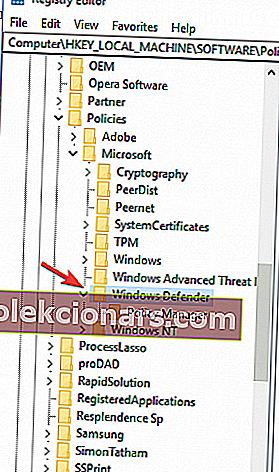
- Dzēsiet vērtību atslēgā DisableAntiSpyware .
Konkrētāk, daži lietotāji redzēs divas iespējas
- Zem tipa rakstīts - REG -DWORD
- Sadaļā Dati teikts - (nederīga DWORD (32 bitu) vērtība)
Veiciet dubultklikšķi uz REG -DWORD, un tiks atvērts neliels logs, kurā varat izdzēst vērtību vai iestatīt to uz nulli. Ja nevarat mainīt atslēgas vērtību, izdzēsiet visu atslēgu.
Daži lietotāji ziņo, ka jūs varat novērst problēmu, izdzēšot DWORD DisableRealtimeMonitoring, tāpēc, iespējams, vēlēsities arī to izmēģināt.
Vai nevarat piekļūt reģistra redaktoram? Lietas nav tik biedējošas, kā šķiet. Pārbaudiet šo rokasgrāmatu un ātri atrisiniet problēmu.
5. Izmantojiet grupas politiku
- Piesakieties kā administrators. Ierakstiet gpedit.msc meklēšanas joslā, un nospiediet Enter .
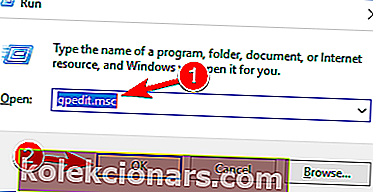
- Atveriet vietējo datoru politiku > Administratīvās veidnes > Windows komponenti > Windows Defender Antivirus . Labajā panelī atlasiet Windows Defender > redzēsiet opciju Izslēgt Windows Defender Antivirus . Veiciet dubultklikšķi, lai to atvērtu.
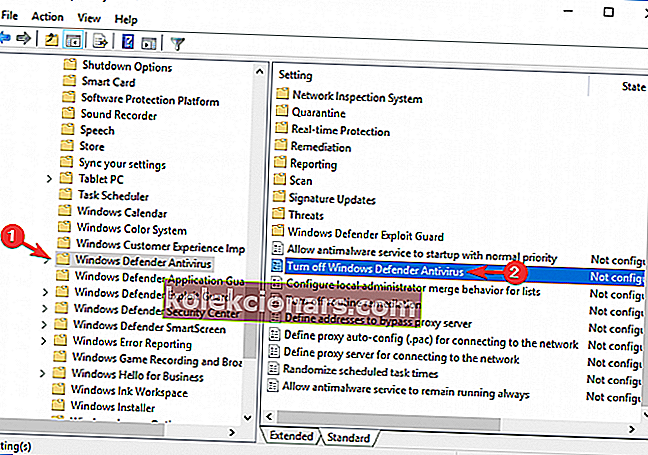
- Jaunajā logā> atlasiet Atspējot > noklikšķiniet uz Labi, lai saglabātu iestatījumus.
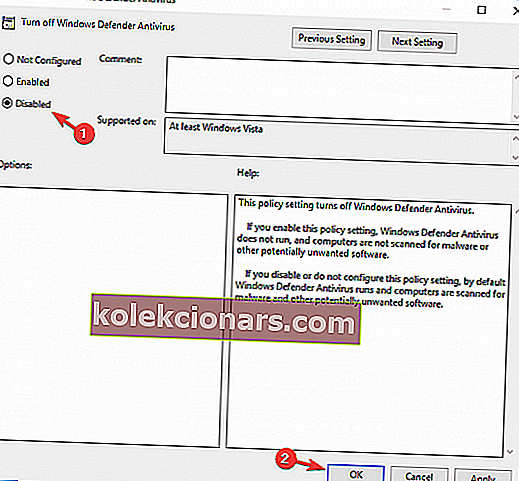
Vai vēlaties izmantot grupas politiku savā Windows 10 mājas izdevumā? Uzziniet, kā to iegūt, izmantojot šo ātro ceļvedi.
6. Lietotnē Iestatījumi ieslēdziet Windows Defender
- Atveriet lietotni Iestatījumi . To var izdarīt ātri, izmantojot saīsni Windows Key + I.
- Kad tiek atvērta lietotne Iestatījumi , dodieties uz sadaļu Atjaunināšana un drošība .
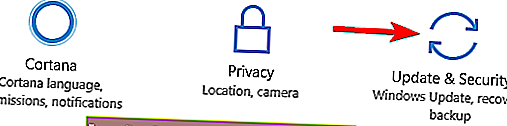
- Kreisās puses izvēlnē atlasiet Windows Defender un labajā rūtī noklikšķiniet uz Atvērt Windows Defender drošības centru .
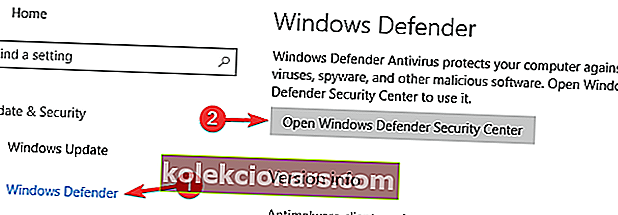
- Tagad atlasiet vīrusu un draudu aizsardzību .
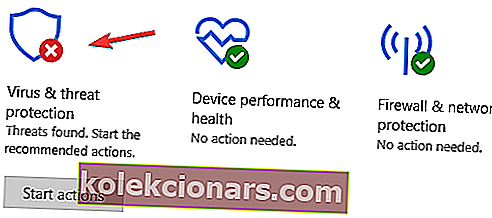
- Pārejiet uz vīrusu un draudu aizsardzības iestatījumiem .
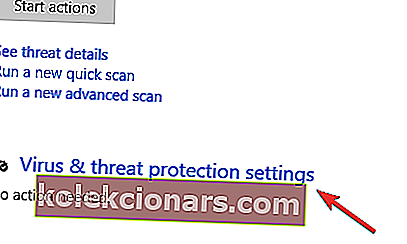
- Tagad atrodiet reāllaika aizsardzību un iespējojiet to.

Ja saņemat ziņojumu, ka grupas politika ir deaktivizējusi Windows Defender , iespējams, problēmu var novērst, vienkārši ieslēdzot to lietotnē Iestatījumi.
Pēc tam Windows Defender ir jāiespējo un jūsu dators tiks aizsargāts.
Ja rodas problēmas ar lietotnes Iestatīšana atvēršanu, apskatiet šo veltīto rakstu, lai atrisinātu problēmu.
7. Ieslēdziet Windows Defender, izmantojot komandrindu
- Nospiediet Windows taustiņu + S un ievadiet PowerSell . Ar peles labo pogu noklikšķiniet uz Windows PowerShell sarakstā un izvēlnē izvēlieties Palaist kā administrators .
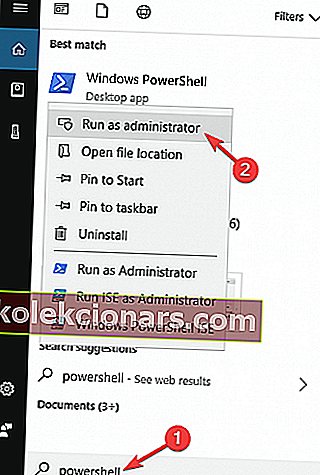
- Kad tiek atvērta programma PowerShell , ievadiet Set-MpPreference -DisableRealtimeMonitoring 0 un nospiediet taustiņu Enter .
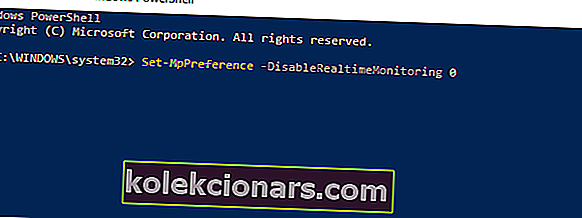
Ja esat pieredzējis lietotājs, problēmu var novērst, ja Windows Defender tiek deaktivizēts, izmantojot grupas politikas ziņojumu, vienkārši izpildot pāris komandas komandrindā.
Šī metode ir ātrākā, jo ļauj dažu sekunžu laikā ieslēgt vai izslēgt Windows Defender. Lai iespējotu Windows Defender, jums vienkārši jādara, kā aprakstīts iepriekš.
Pēc tam Windows Defender tiks iespējots, un problēma ir jāatrisina.
Varat arī izmantot komandu uzvedni, lai iespējotu Windows Defender. Izmantojot komandu uzvedni, jūs mainīsit savu reģistru.
Būtībā jūs veicat to pašu darbību kā 1. risinājumā , taču to izdarīsit tikai ar vienu komandu dažu sekunžu laikā. Lai to izdarītu, vienkārši veiciet šīs darbības:
- Nospiediet Windows taustiņu + X, lai atvērtu izvēlni Win + X. Tagad sarakstā izvēlieties Komandu uzvedne (Administrēšana) .
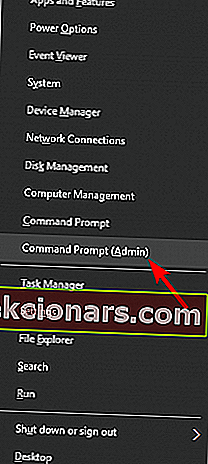
- Kad tiek atvērta komandu uzvedne , ievadiet komandu REG DELETE HKLMSOFTWAREPoliciesMicrosoftWindows Defender / v DisableAntiSpyware un nospiediet taustiņu Enter .
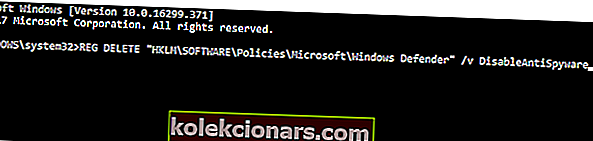
Pēc tam atlasītā vērtība tiks dzēsta no reģistra, un Windows Defender vajadzētu atsākt darbu.
Ja jums ir grūtības piekļūt komandu uzvednei kā administratoram, labāk apskatiet šo rokasgrāmatu tuvāk.
8. Pārbaudiet, vai darbojas Windows Defender pakalpojums
- Nospiediet Windows taustiņu + R un ievadiet services.msc . Tagad nospiediet taustiņu Enter vai noklikšķiniet uz Labi .
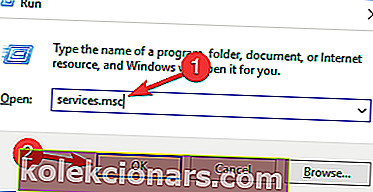
- Tagad parādīsies pakalpojumu saraksts. Ritiniet uz leju un veiciet dubultklikšķi uz Windows Defender Antivirus Service, lai atvērtu tā īpašības.
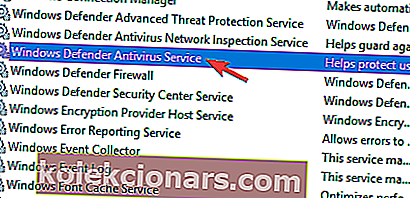
- Iestatiet pakalpojuma Startēšanas veidu uz Automātisks un noklikšķiniet uz pogas Sākt , lai sāktu pakalpojumu. Tagad noklikšķiniet uz Lietot un Labi, lai saglabātu izmaiņas.
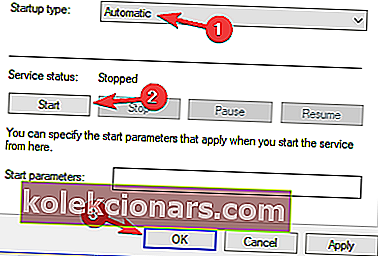
Pēc pakalpojuma iespējošanas problēma ir jāatrisina, un Windows Defender atkal sāks darboties.
Lai pareizi darbotos, Windows paļaujas uz noteiktiem pakalpojumiem, taču, ja rodas problēmas ar kādu no šiem pakalpojumiem, iespējams, rodas dažas problēmas.
Ja tiek parādīts ziņojums, ka grupas politika ir deaktivizējusi Windows Defender, problēma var būt atspējots Windows Defender pakalpojums.
Tomēr jūs varat viegli iespējot šo pakalpojumu un novērst problēmu, rīkojoties, kā aprakstīts iepriekš.
Izmantojiet vienu no šīm metodēm, un grupas politika vairs neatbrīvos Windows Defender. Ja jums ir vēl kādi ieteikumi vai jautājumi, nekautrējieties tos nomest zemāk esošajā komentāru sadaļā.
FAQ: Lasiet vairāk par Windows Defender problēmām
- Kā ieslēgt Windows Defender ar grupas politiku?
- Kāpēc mans Windows Defender ir izslēgts?
- Kur grupas politikā ir Windows Defender?
Redaktora piezīme. Šis ziņojums sākotnēji tika publicēts 2020. gada martā, un kopš tā laika tas ir atjaunināts un atjaunināts 2020. gada septembrī, lai iegūtu svaigumu, precizitāti un vispusību.